texturoverläggning. Denna teknik gör det möjligt för dig att visuellt förbättra bilder och skapa en djupare koppling mellan elementen i bilden. I denna guide kommer jag att visa dig hur du effektivt kan använda texturoverläggning i Photoshop för att förbättra dina kompositioner.
Viktigaste insikterna
- Texturoverläggning är avgörande för integration av element i en bild.
- Användningen av smarta objekt optimerar redigeringsprocessen.
- Genom gaussian oskärpa tas fina strukturer bort, medan färgerna bibehålls.
- Justeringar av ton och belysning är viktiga för harmoniska kompositioner.
Steg-för-steg-guide
Förberedelse av texturer
För att börja din texturoverläggning, öppna först den bild du vill redigera. Se till att du har två olika texturer som du vill tillämpa på din modell. För att öka flexibiliteten, omvandla din bildebjärning till ett smart objekt, om detta inte redan har gjorts.
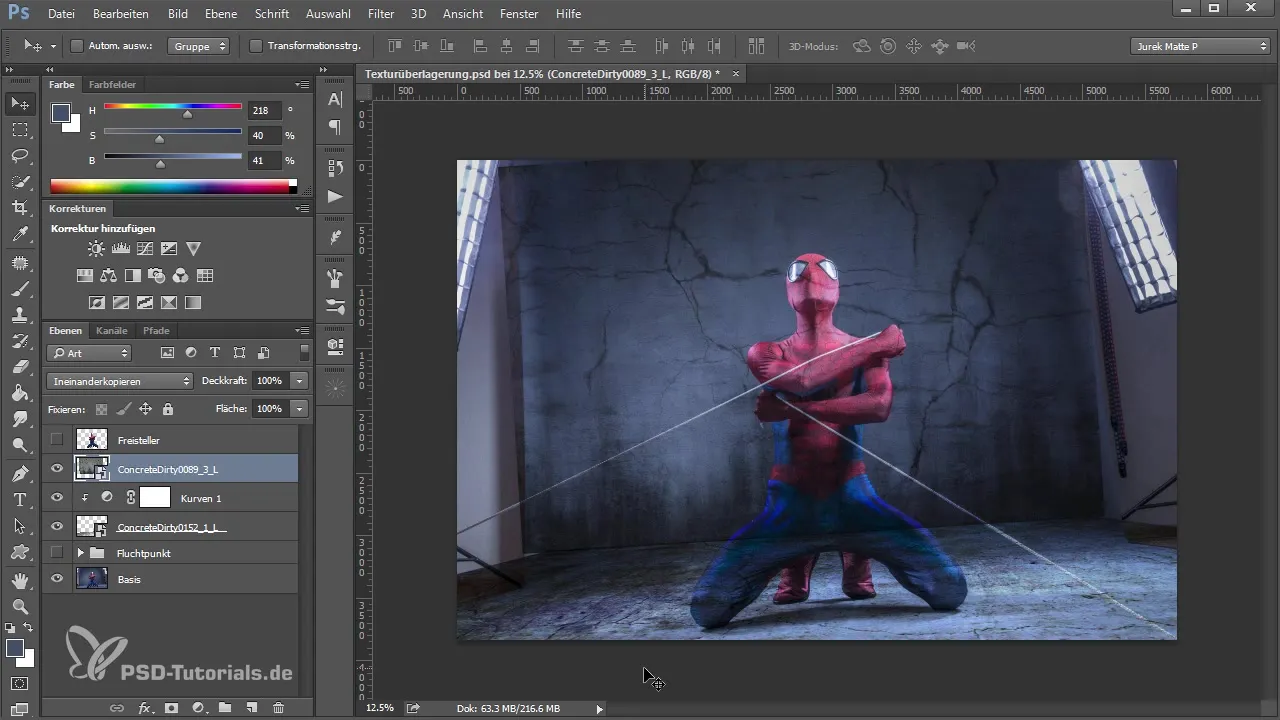
Tillämpning av gaussian oskärpa
När din bild finns som ett smart objekt, går du till filtren och väljer gaussian oskärpa. Tillämpa en stark oskärpa för att minimera texturens strukturer och behålla bara nyanserna.
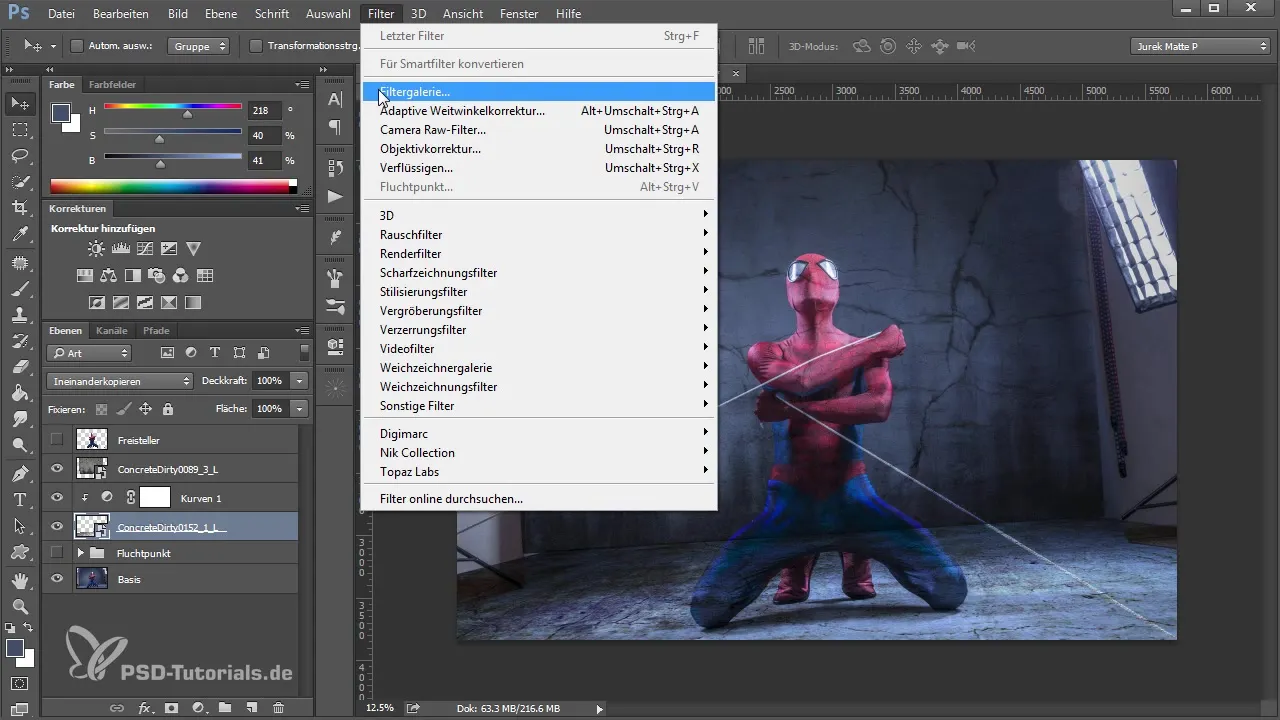
Omvänd filtermasken
Efter tillämpningen av oskärpan genereras automatiskt en filtermask. Klicka på masken och vänd den (CMD/CTRL + I). Detta gör att oskärpan först är osynlig.
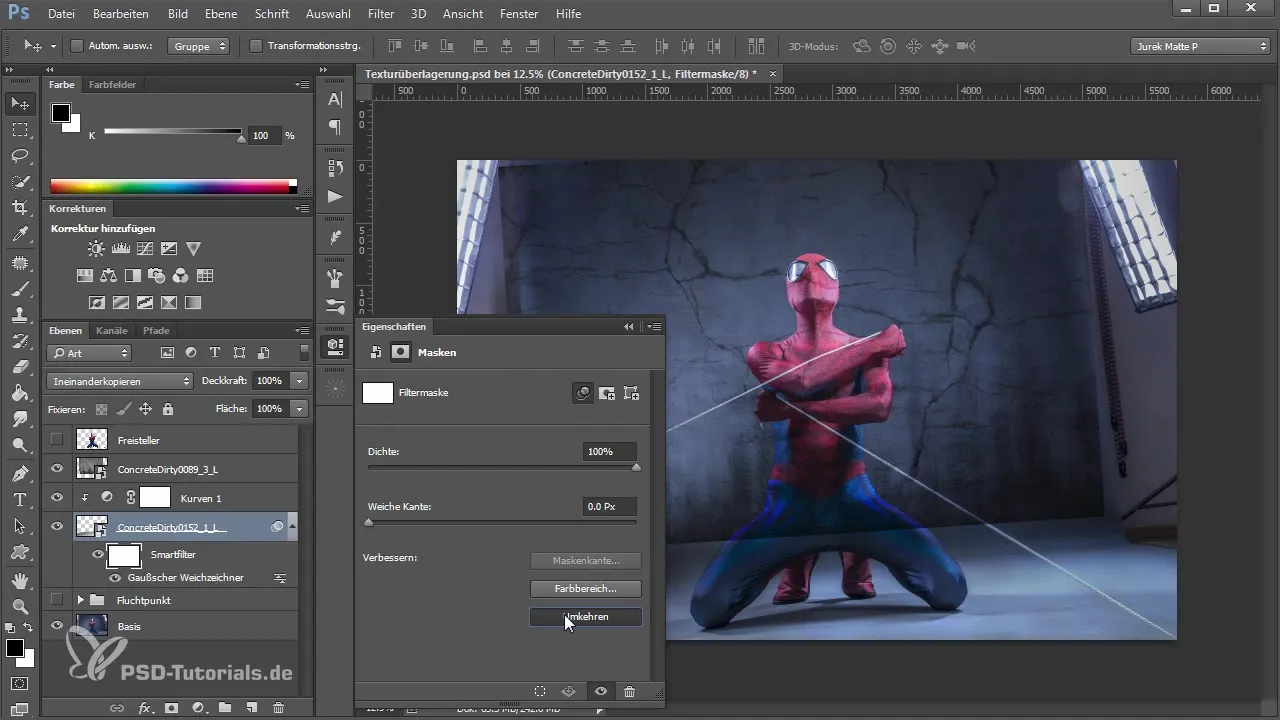
Måla med masken
Nu kommer den spännande delen: Med penselverktyget inställt på 100% opacitet och en mjuk penselspets, målar du med vit färg på masken. Se till att inte trycka för hårt så att du inte förlorar kanterna på modellen. Målet är att försiktigt smälta texturen över modellen.

Upprepning för den andra texturen
Gå nu till den andra texturen. Även denna textur bör tillämpas som ett smart objekt. Upprepa processen med oskärpning och maskmålning. Konstregler och texturer kombinerar sig på liknande sätt som med den första texturen.
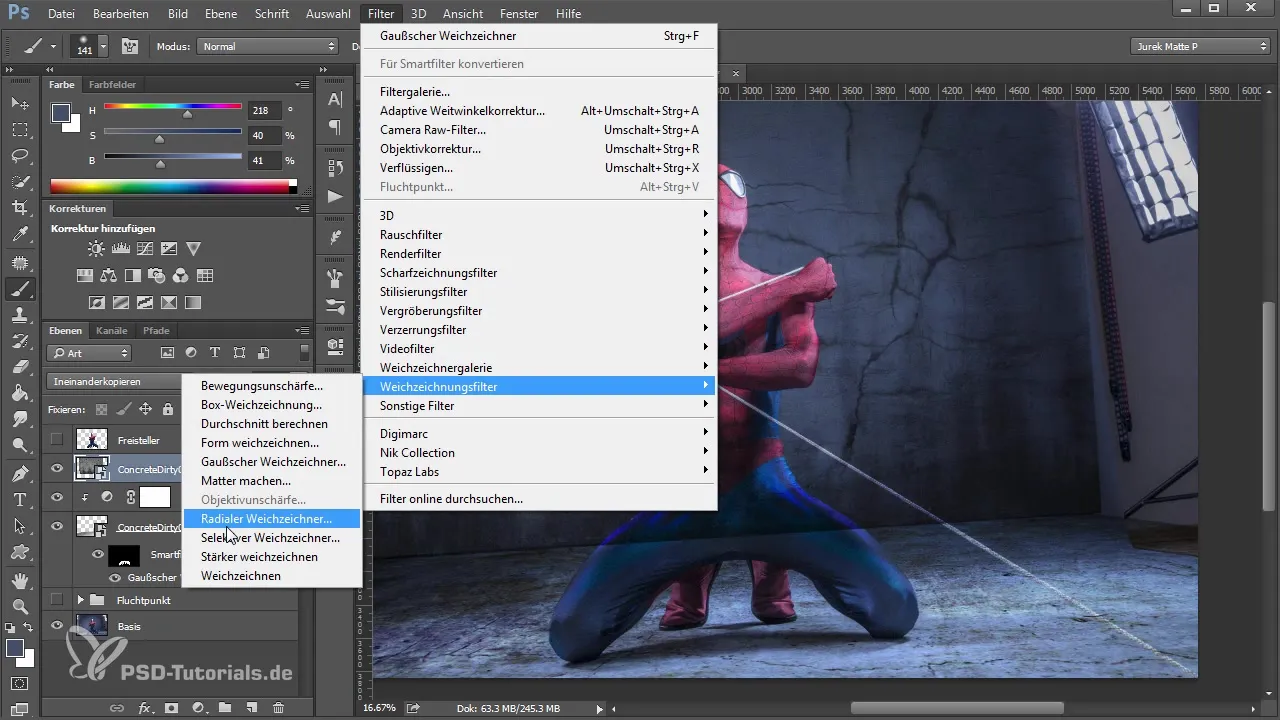
Jämför dina framsteg
Visa dina tidigare framsteg genom att aktivera den tidigare frilagda bilden. Observera färgutseendet som uppstår genom översättningarna av texturer. Denna harmoniska justering är avgörande för den visuella kvaliteten på kompositionen.
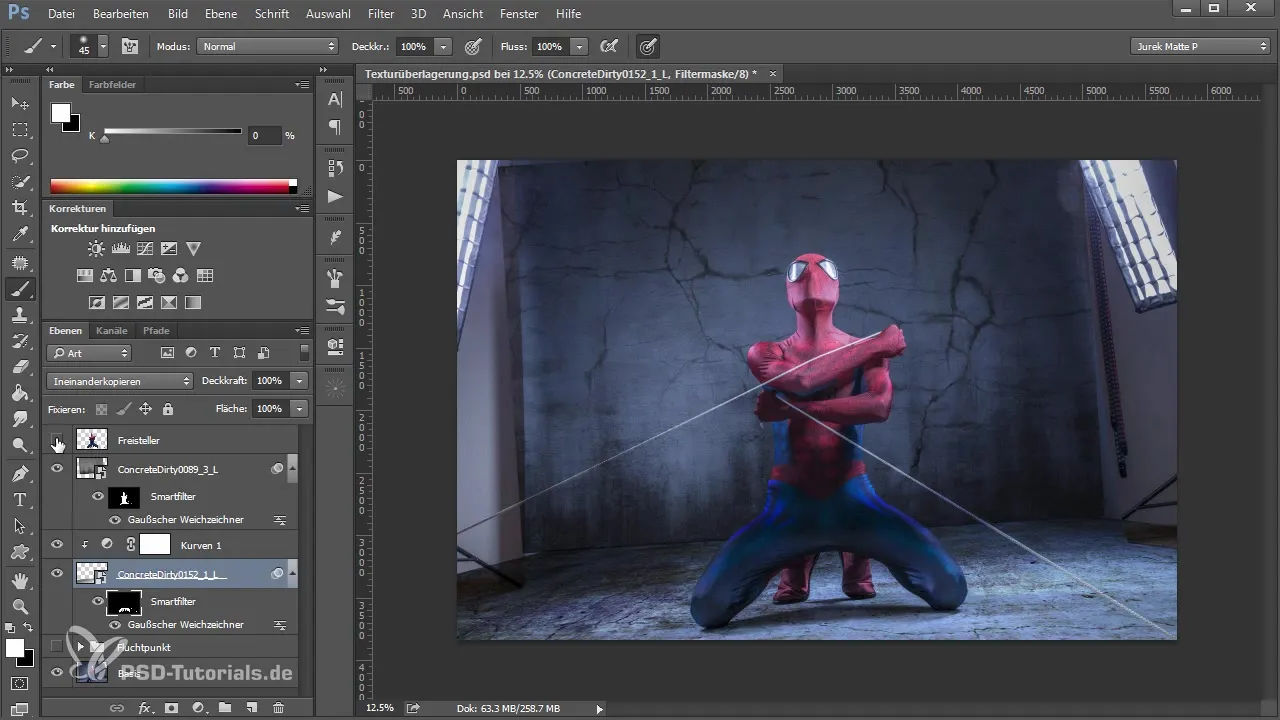
Alternativ metod med friläggningar
En alternativ metod är att skapa en friläggning av modellen och tillämpa texturerna direkt på den. Detta säkerställer att inga oönskade strukturer uppstår. Experimentera med färgkopplingar mellan miljön och modellen för att skapa ett sömlöst utseende.
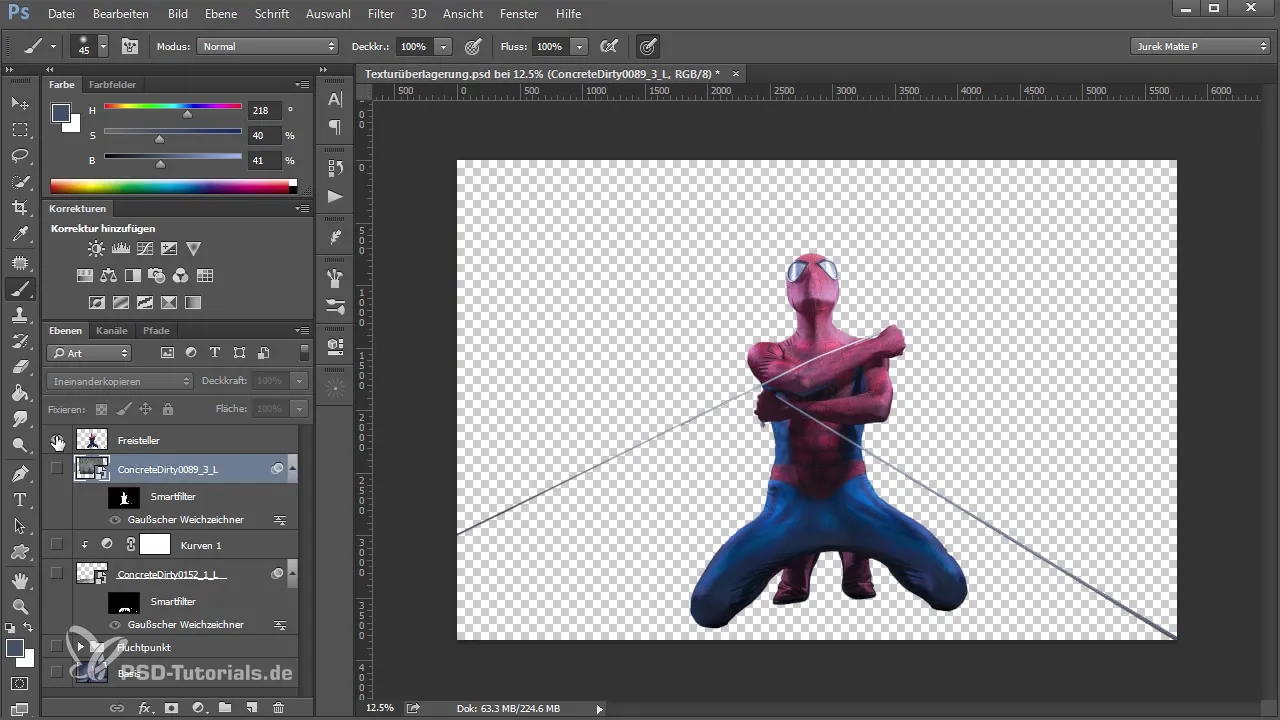
Tillämpning av filtermasker
Efter att ha tillämpat texturerna och skapat friläggningarna kan du återigen tillämpa filter. Använd gaussian oskärpa för att göra övergångarna mjukare. Se till att masken endast tillämpas på modellen och inte på bakgrunden.
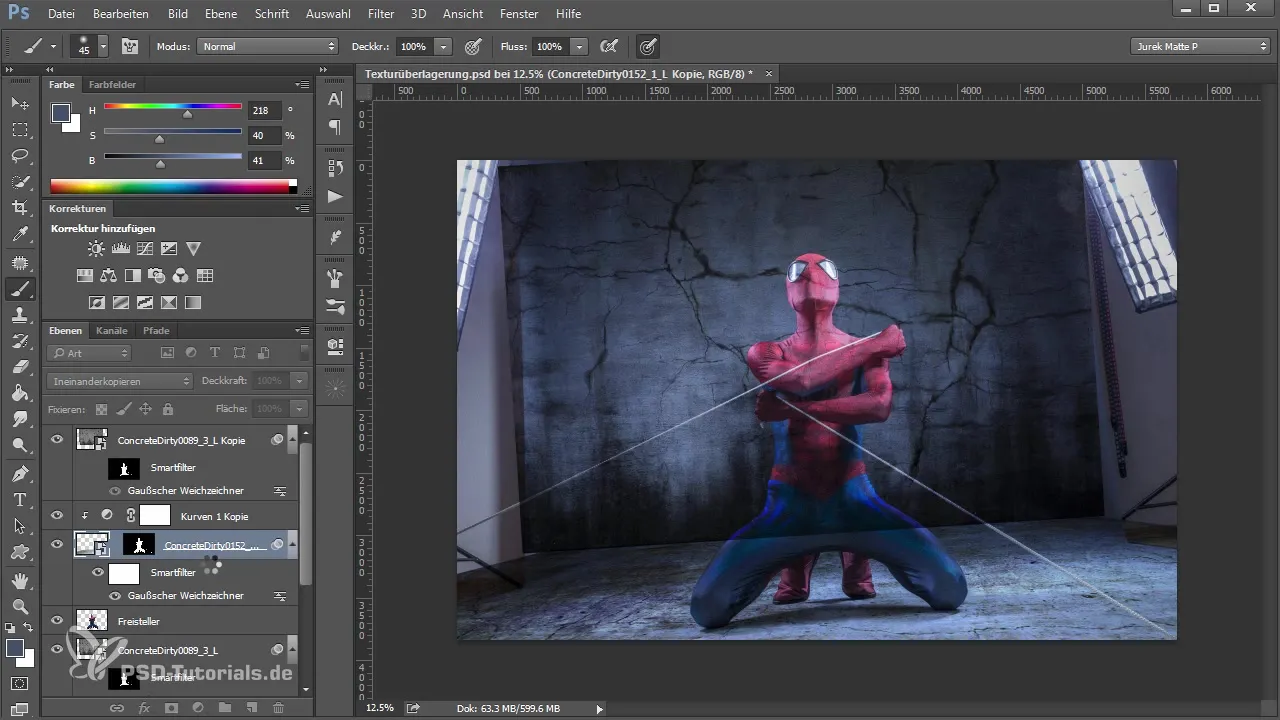
Perspektivjusteringar
Om du vill arbeta med fler bilder, se till att perspektivet hos de nya elementen passar med de befintliga. Annars kan bilden verka orealistisk. Stabil höjdskillnad och vinklar ska vara konsekventa.
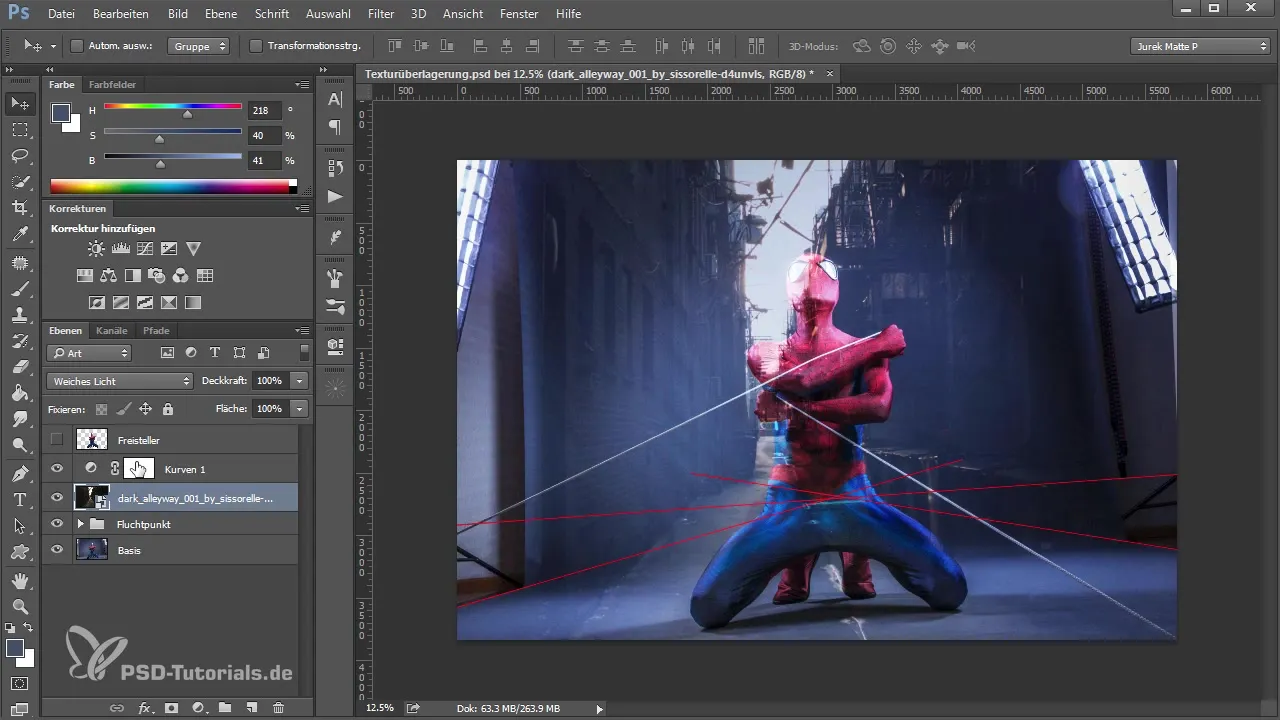
Justera ljus och skugga
För att skapa en sammanhängande helhet, överväg ljusinslaget i din bild. Skapa atmosfär genom att använda mörka områden och ljusjusteringar. Varje element bör bidra till helkompositionen utan att vara störande.
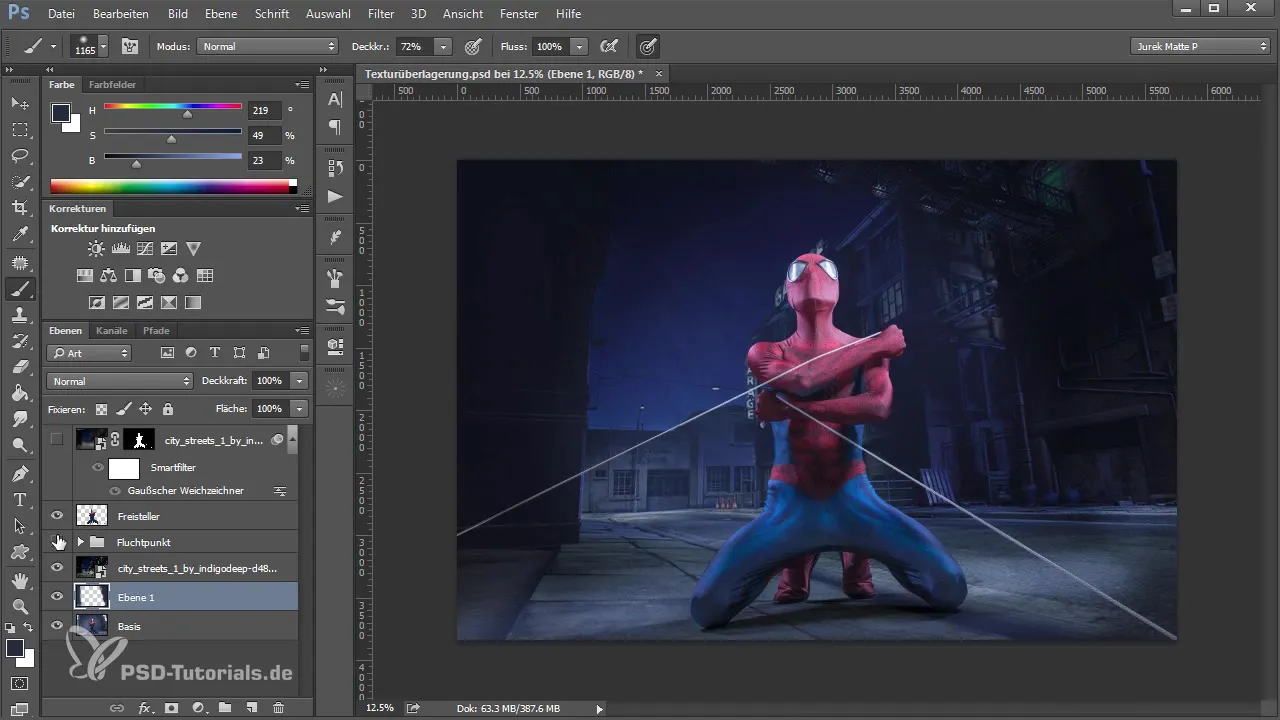
Slutlig justering
Innan du betraktar ditt konstverk som fullgjort, bör du göra en sista kontroll och justering. Experimentera med opacitetsinställningarna för de olika lagren för att uppnå den mest passande balansen mellan texturerna och bakgrunden.
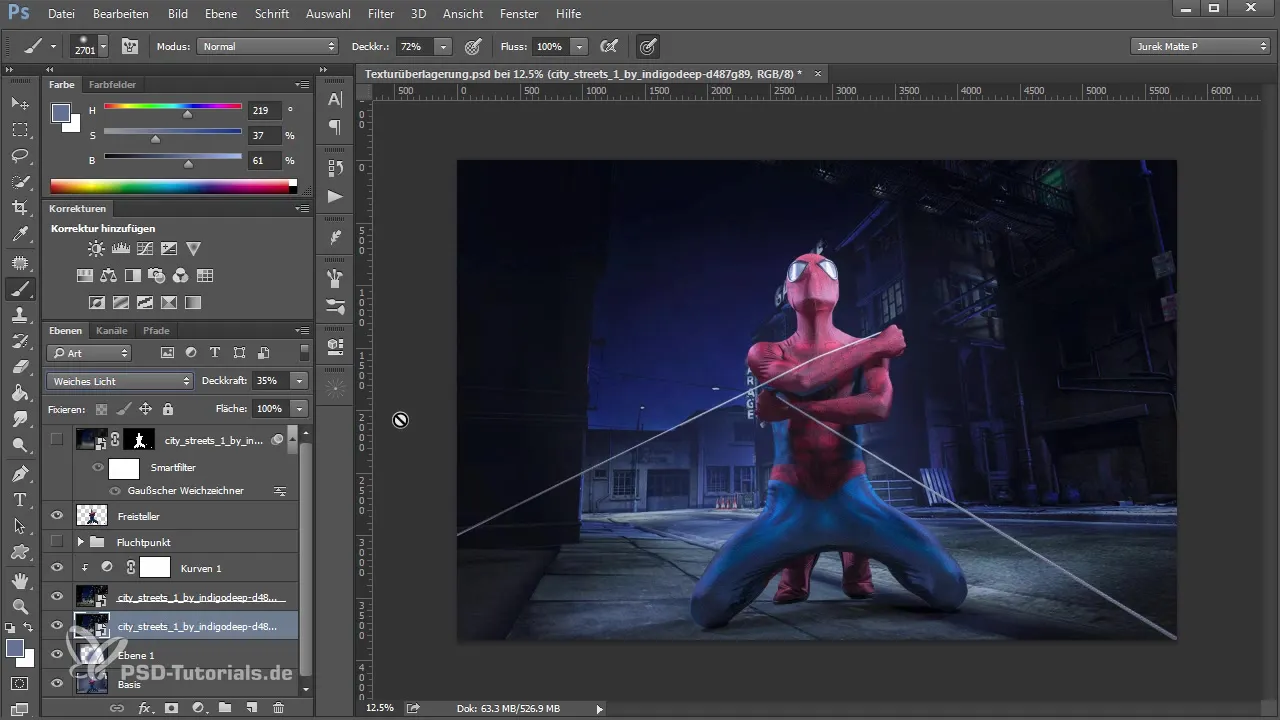
Sammanfattning – Texturoverläggning i Photoshop: Steg-för-steg-guide för att skapa fängslande kompositioner
Texturoverläggning ger dig möjligheten att skapa djupare visuella effekter i dina bilder. Genom att kombinera oskärpa, maskteknik och tonjusteringar kan du ta dina kompositioner till nästa nivå. Använd de beskrevna metoderna för att utveckla din egen stil och uppnå imponerande resultat.
Vanliga frågor
Vad är en texturoverläggning i Photoshop?Texturoverläggning är en metod för att lägga olika texturer ovanpå en bild för att ge den mer djup och dimension.
Hur kan jag säkerställa att mina texturer fungerar väl tillsammans?Se till att färgpaletten för texturerna harmoniserar med bakgrunden och experimentera med lagermod.
Varför bör texturer användas som smarta objekt?Smarta objekt möjliggör icke-destruktiv redigering, så att du alltid kan göra ändringar utan att förlora originalbilderna.
Hur kan jag justera ljus och skugga i mina kompositioner?Använd penslar och masker för att forma ljus och skugga genom att lägga till eller ta bort färg.
Hur ofta bör jag spara mitt arbete?Spara regelbundet i olika versioner för att hålla koll på dina framsteg.


